更新时间:2025-12-02 GMT+08:00
Linux外部镜像文件在导出前未完成初始化配置,怎么办?
外部镜像文件在从原平台导出前,没有按照“准备镜像文件”的要求完成初始化操作,推荐您使用弹性云服务器完成相关配置。流程如图1所示。
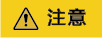
弹性云服务器的正常运行依赖于XEN和KVM驱动,未安装会对弹性云服务器运行时的性能产生影响,弹性云服务器的部分功能会有缺失。请确保外部镜像文件在从原平台导出前,已安装这些驱动,否则弹性云服务器因启动不成功而无法进行任何配置。
- 对于XEN虚拟化类型,请安装原生的XEN驱动和KVM驱动。具体操作请参见XEN虚拟化ECS安装原生的XEN和KVM驱动。
- 对于KVM虚拟化类型,请安装原生的KVM驱动。具体操作请参见“安装原生的KVM驱动” 。
步骤1:上传镜像文件
上传外部镜像文件到OBS个人桶中,请参考“上传镜像文件”。
步骤3:创建弹性云服务器
使用未初始化的私有镜像创建弹性云服务器。
- 登录IMS控制台。
- 单击“私有镜像”页签进入私有镜像列表。
- 在未初始化的私有镜像所在行,单击“操作”列的“申请服务器”。
- 根据界面提示完成弹性云服务器的创建。需要关注以下几点:
- 由于此云服务器最终需要删除,强烈建议您使用“按需计费”方式。
- 需要在弹性云服务器所属安全组中添加对应的入方向规则,确保可以从外部访问该弹性云服务器。
- 如果镜像文件中已安装了Cloud-Init工具,请按照界面提示设置登录密码;如果未安装,请使用镜像文件中包含的密码或证书登录。
详细操作请参见“自定义购买ECS”。
- 请执行以下步骤检查弹性云服务器,验证私有镜像是否可用。
- 如果弹性云服务器启动成功,证明外部镜像文件已安装原生XEN和KVM驱动,或者云平台的自动化配置功能已为您自动安装该驱动。否,请您在原平台安装原生XEN和KVM驱动后,再重新创建私有镜像。
- 如果能够使用用户设置的密码/密钥登录弹性云服务器,证明已安装Cloud-Init工具。否,请使用原始密码/密钥登录弹性云服务器,再参考“安装和配置Cloud-Init工具”安装Cloud-Init工具。
- 请参考步骤4:配置弹性云服务器检查网络相关配置。
如果满足以上条件,则私有镜像可用,请直接参考清理环境(可选)清理环境。
步骤4:配置弹性云服务器
远程登录步骤3:创建弹性云服务器中创建的弹性云服务器,完成网络配置、软件安装等操作。
- 登录弹性云服务器。
- 配置网络
- 检查弹性云服务器的私有IP是否和控制台显示的私有IP一致(可以通过ifconfig查看)。如果不一致,请参考“清理网络规则文件”清理网络规则文件。
- 检查网卡属性是否为DHCP。如果弹性云服务器网络配置为静态IP地址,请参考“设置网卡属性为DHCP”修改为DHCP方式。
- 检查SSH服务是否为开启状态(可以通过service sshd status查看)。如果未开启,请执行service sshd start。请确保您的弹性云服务器防火墙(例如:Linux iptables)允许访问SSH。
- 配置文件系统
- 修改grub文件的磁盘标识方式为UUID,请参考“修改grub文件磁盘标识方式为UUID”。
- 修改fstab文件的磁盘标识方式为UUID,请参考“修改fstab文件磁盘标识方式为UUID”。
- 清除“/etc/fstab”中非系统盘的自动挂载信息,避免对后续挂载数据盘可能带来影响。请参考“卸载云服务器的数据盘”。
- (可选)配置增值功能
- 安装并配置Cloud-Init,请参考“安装和配置Cloud-Init工具”。
- 开启网卡多队列,请参考如何设置镜像的网卡多队列属性?。
- 配置IPv6地址,请参考如何配置IPv6地址。
步骤5:通过弹性云服务器创建镜像
通过弹性云服务器创建正常状态的私有镜像,请参考“通过弹性云服务器创建系统盘镜像”。
清理环境(可选)
以上步骤中,未初始化的镜像文件会收取存储费用,创建的云服务器也会产生额外费用,因此建议您在完成镜像注册后清理环境。
- 删除在步骤2:注册镜像中注册的未初始化镜像。
- 删除在步骤3:创建弹性云服务器中创建的弹性云服务器。
- 删除OBS个人桶中的镜像文件。
父主题: 镜像创建类







